Иногда нужно уменьшить размер фото. В данной статье я буду подразумевать под размером — разрешение. Просто многие люди путают эти понятия. Но в конце статьи напишу как можно уменьшить и размер так же.
Может быть для того, чтобы передать кому-то фотографию через интернет, а фото с фотоаппаратов и нынешних телефонов сейчас имеют такое разрешение, что получаются за счёт этого с большим объемом («весом»). Поэтому резонно задаться вопросом «А зачем передавать фото с разрешением этак 4000х3000 px, когда там всё равно этого не нужно?». Ведь с одной стороны большой размер фото означает его качество. Следовательно чем выше качество, тем более детальнее отображается вся картинка и мелкие детали, чтобы потом можно было увеличить и увидеть что там вдалеке на горе находится, к примеру. Но вот с другой стороны, если у Вас фото не требующее такого большого качества и его не нужно увеличивать или же интернет-соединение слабое или лимитированый тарифный план, да и вообще причин много может быть, то нет резона пользоваться таким фото.
Как быстро изменить размер фото (3 варианта)
В общем не буду Вас больше томить предисловием и поскорее перейду к практике.
Уменьшить размер фото можно несколькими способами: с помощью стандартных средств Windows, с помощью дополнительных программ и онлайн.
Как уменьшить размер (картинки, изображения) фото в Windows с помощью стандартных средств?
Под стандартными средствами я подразумеваю самый распространнёный графический редактор, который есть во всех версиях Windows — это знаменитый Paint.
Чем хорош этот способ? Да тем, что даже этих самых «примитивных» функций Паинта вполне хватит для того, чтобы по скорому уменьшить размер фото. Даже устанавливать ничего не надо.
Кликаем ПКМ по нужному нам изображению (фото) и выбираем из контекстного меню Открыть с помощью -> Paint

Далее открывается редактор Paint и в верхнем меню выбираем Свойства

И в этом маленьком окошке пишем размер поменьше:

В общем там не сложно. Можете так же выбрать Единицу измерения, чтобы было более удобнее (хотя кому как).
Далее всё это дело сохраняете как обычно и наслаждаетесь результатом.
Как уменьшить размер фото в Windows с помощью программ?
Для этих целей лучше использовать программы из статьи Альтернативные просмотрщики изображений. Обзор.
Я уже писал в той статье что остановил свой выбор на первой, поэтому покажу как изменить размер с помощью FastStone Image Viewer.
Открываем нужное фото и наводим курсор мыши на левый край. В нём содержится список редактирования изображений. В частности можно либо сразу быстро изменить размер:

либо указать вручную, нажав на ссылку Изменить размер/DPI

В этом окне указываем размер (в процентах, пикселях, выбрав из имеющихся — как Вам угодно) и жмем ОК

остается только сохранить.
Могу тут добавить, что лучше сохранить как файл с другим именем, чтобы не заменять существующий. Мало ли, вдруг нужен будет оригинал. Но это я так обычно делаю. Может Вам и проще будет заменить.
Как уменьшить размер фото онлайн?
Наверное самый простой и быстрый способ. Для него нужно лишь зайти на сайт, который предоставляет возможность изменения размера, загрузить фото, указать размер и сохранить.
Рассмотрим несколько популярных сайтов.
Самый нормальный и адекватный сервис для изменения размера фото. В нём нет ничего лишнего и всё очень просто. Выбираете изображение, указываете на сколько нужно уменьшить, либо вручную пишите размер (в пикселях), а затем жмете Загрузить

В результате полученное уменьшенное фото сразу загрузиться в Ваш компьютер и Вас перекинет на страницу со следующей информацией:

Единственный недостаток тут, который я заметил, это тот, что нельзя скопировать из предложенного поля адрес ссылки. Хотя она и находится в поле, но при нажатии на него происходит загрузка. Но с другой стороны нам это и не нужно особо. Ведь главное уменьшить и сохранить фото себе. А обойти этот недостаток можно нажав ПКМ на это поле, либо на поле «прямой ссылкой на файл» и выбрав в контекстном меню Копировать адрес ссылки.
2) Следующий сайт — Fotoresize . Такой же простенький и без лишних «наворотов».
Выбираем фото, указываем размер в пикселях, при желании заполняем поле с текстом и жмем Загрузить:

В результате получаем уменьшенное изображение, которое можно скачать по ссылке:

Единственное что я не понял, так это зачем нужно поле Качество. Уменьшать качество и так уменьшенного фото? Ну это уже издевательство. Тем более выше качество не сделать.
Ну а маленький недостаток в том, что текст для подписи невозможно настроить (изменить место, цвет, размер). Но с другой стороны оно нам и не нужно особо.
3) Следующий сайт — это сервис от Inettools .
Этот сервис так же поможет изменить размер картинки, притом не только уменьшить, но и увеличить (правда качество будет не лучшим, но оно и понятно).
Заходим, жмем кнопку «Выбрать» и выбираем фото на компьютере. Далее жмем кнопку Загрузить

и переходим на страницу, где можно изменить размер либо с помощью ползунка, либо вручную прописав проценты или пиксели:

теперь жмем Изменить размер и снова переходим на страницу, где можно просмотреть полученный результат и скачать его, либо ещё одну картинку изменить

Так же на этом сайте можно Обрезать фото или Конвертировать , но это уже не для этой статьи.
Недостатком я считаю то, что при изменении у меня изменились цвета. Видимо зависит от формата фото, т.к. если загрузить другой формат, то ничего с цветами не происходит.
И ещё недостаток в рекламе. Мне она лично мешается находясь прям сверху.
4) Следующий сайт — Croper который с виду такой простенький, но по функциям похож на редактор изображений какой-то. Сейчас Вы в этом убедитесь.
Выбираем фото как обычно и Загружаем его:

А затем самое интересное. Попадаем на страницу, где нужно его редактировать. По началу можно растеряться, но подсказки и мой сайт помогут Вам.
Наводим курсор мыши на верхнее меню Операции и выбираем там нужное нам Редактировать -> Изменить размер

Попадаем на страницу, где нужно уменьшить размер фото. Делаем это либо с помощью ползунка, либо вручную указываем размер в пикселях

Что мне особо понравилось в этом уменьшение, так это то, что можно сразу увидеть размер получаемого изображения.
После того, как уменьшили размер изображения до нужного Вам, жмем Применить, а затем кликаем ПКМ по изображению и сохраняем его обычным способом, как сохраняете картинки на любом сайте.

Конечно, там есть специальная иконка с изображением глобуса и ссылки, в котором якобы всегда находится ссылка на файл, который редактируете. Но как бы я ни пытался, меня эта ссылка переводила на несуществующую страницу. Поэтому и рекомендую сохранять «по-старинке». Да и если копировать ссылку из этого поля, то потом нужно будет совершать дополнительные манипуляции для сохранения.
Но в целом сайт оставил довольно-таки положительные впечатления, ведь на самом деле это простенький такой фоторедактор онлайн, который может не только изменить размер, а так же обработать изображение или наложить эффекты. Главное не забывать нажимать кнопку Применить, а то покажется что ничего не работает
На этом всё. Теперь Вы точно сможете без труда изменить размер фото любым способом.
Для справки, чтобы больше путались:
Размер фото — это чаще всего ошибочное обозначение его разрешения. Оно (разрешение) измеряется в пикселях (точках на дюйм). Иногда и в милиметрах и сантиметрах для России. Его Вы можете видеть как «циферки» 320х240, 600х800, 1024х768, 100х100 и т.д. Принцип Вы поняли.
Расшифровывается как «320 пикселей по ширине и 240 пикселей по высоте».
Реально же Размером фото считается его «вес». Это относится не только к фото, а ко всем файлам. Измеряется в байтах (б, b), килобайтах (Кб, kb), мегабайтах (Mb, Mb), гигабайтах (Гб, Gb), терабайтах (Тб, Tb) и т.п. Здесь могут быть абсолютно любые цифры. Более подробно о размерах файлов можете узнать в учебниках или в поиске по запросу «единицы измерения информации».
Вот тут немного поясню. На самом деле эти обозначения как бы синонимы, и не стоит меня осуждать в комментариях что я, как одиночка, считаю главным при понятии «Размер» — это вес.
Итак, если хотите уменьшить размер фото, а разрешение нужно оставить, то самым правильным вариантом будет изменить формат изображения.
Сделать это можно как с помощью стандартного Paint`a, так и с помощью альтернативных просмотрщиков изображений, ссылку на которые я давал выше. Они так же имею возможность сохранять изображения в другом формате.
Рассмотрим для начала Paint.
Предположим, что работаете в ОС Windows 7. Тогда открываем файл как я писал выше (ПКМ -> Открыть с помощью -> Paint), либо открываем сам Paint и в верхнем меню выбираем Открыть (или попросту комбинация клавиш Ctrl+O).

Далее (когда изображение открыто и находится уже в редакторе) нам нужно снова нажать на эту кнопку верхнего меню и выбрать там Сохранить как и выбрать какой-нибудь другой формат:

В Windows XP нужно нажать на верхнее меню Файл -> Сохранить как.
Появится окошко с сохранением, в котором самое главное для нас — это поле Тип файла в котором и выбираем другой формат:

Точно такое же окошко можно увидеть и в Windows 7 и 8 Паинте если выбрать в Том поле Сохранить как -> Другие форматы


Выбрав другой формат для сохранения, Вы почти всегда сможете уменьшить размер фото.
Теперь рассмотрим изменение размера через просмотрщики изображений. Я не буду показывать все, а возьму, к примеру, лишь один просмотрщик (уже другой) — XnView (второй в обзоре).
Предположим что у Вас уже открыто изображение. Значит нам остается только нажать верхнее меню Файл -> Сохранить как и в окошке выбрать тип файла:

как видите, выбор форматов файла огромен. В этом одно из многочисленных достоинств альтернативных просмотрщиков. Поэтому я очень рекомендую их поставить вместо стандартного. Облегчите существенно работу с изображениями.
Напоследок хочу дать совет по выбору типа (формата) изображений для уменьшения размера. Наиболее популярным является формат jpg ( jpeg ), поэтому если фото другого формата, то лучше в него сохранять. Вторым и третьим по уменьшению размеров лучше брать gif и png .
P.s. если хотите уменьшить размер фото сразу нескольких фотографий (изображений, картинок), то воспользуйтесь бесплатной программой от Лященко Николая ( официальный сайт ), которая называется SmallFoto.
Она позволит изменить размер сразу у целой группы изображений. Нужно лишь указать папку с изображениями и папку куда будут сохранены уменьшенные изображения. Уменьшает разрешение .
Источник: vindavoz.ru
Программа уменьшающая размер фотографий
Программы для сжатия фотографий
Уменьшение размера фото без потери качества – частая задача, особенно когда необходимо переслать фотографию через слабый интернет-канал или подготовить для публикации на вебсайте. Не всегда есть время заниматься исследованием в графическом редакторе – с какой степенью сжатия, разрешением и т.п. выгрузить файл, чтобы он был нужного размера. Эту задачу гораздо быстрее и за меньшее число действий решат программы данного раздела. Программы раздела также обладают дополнительными функциями — могут конвертировать форматы, давать возможность редактировать фото и др.
RIOT – программа для коррекции размеров фотографий, умеющая сжимать их без потери качества, обрабатывать большие массивы файлов, изменять яркость и контрастность.
Источник: monobit.ru
Как уменьшить размер файла jpg
Приветствую, дорогой читатель! Сегодня хочу поделиться с тобой информацией — как уменьшить размер сразу у нескольких файлов jpg, без потери качества.
Зачем уменьшать размер фото?
Современные цифровые камеры способны делать снимки в достаточно большом разрешении. И файл с фотографией получается 5-15 мегабайт. Если уменьшить вес фото без потери качества перед публикацией в сети, то увеличишь скорость их загрузки в интернет и на страницы сайта.
Зачем это делать? Размеры современных цифровых снимков по количеству пикселов значительно превосходят размеры экранов наших мониторов. Чаще всего размеры экранов у пользователей следующие 1280х1024 =1310720 пикселов; 1366х768=1049088 пикселов. Как видно из расчетов это составляет чуть больше одного мегапикселя, а современные камеры делают снимки от 1 до 20 мегапикселов. Но для просмотра фото размером в 1 мегапикселей на экране предостаточно.
Вывод: при загрузке в интернет сервисы сайтов социальных сетей все-равно их уменьшат в размере, а лишние мегабайты переданные в Интернет — это ваши деньги за трафик, выброшенные на ветер.
И что же делать? Читаем дальше.
Riot — программа для уменьшения размера графических файлов
Программа по обработке фотографий (RIOT) является бесплатным приложением, которое позволит вам визуально настроить параметры сжатия, сохраняя при этом минимальный размер файла. Используя двойной просмотр и единый интерфейс можно сравнить оригинал и оптимизированное изображение и сразу увидеть полученный размер файла.
Программа по обработке фотографий RIOT простая в использовании, но достаточно мощная и для продвинутых пользователей. В ней легко контролировать сжатие, количество цветов, формат изображения (JPEG, GIF или PNG) для выходного файла. RIOT может быть интегрирован как плагин в известные программы, такие как GIMP, IrfanView и XnView.
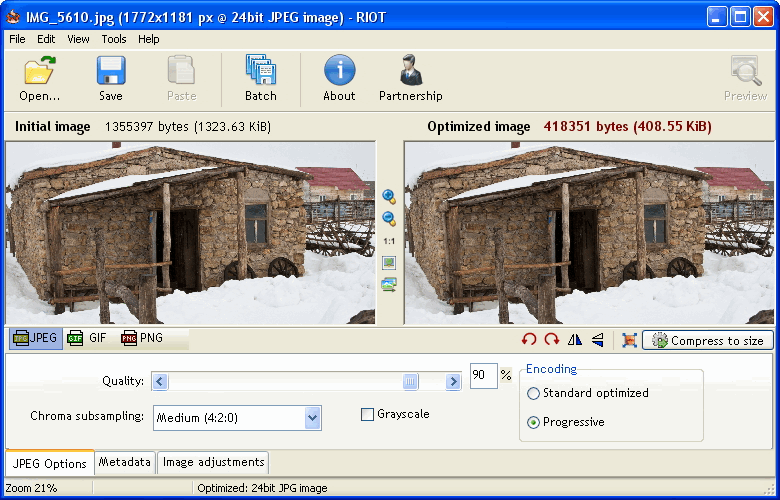
- позволяет уменьшить вес фото;
- открывает многие типы изображений, включая редкие, а так же файлы Adobe Photoshop PSD;
- сохранение и оптимизация JPEG, GIF и PNG в простом, удобном пользовательском интерфейсе;
- работа в двойном окне: (оригинал — оптимизированное изображение) или одного вида (оптимизированное изображение).
- автоматический предварительный просмотр результирующего изображения
- на месте сравнить функции (alternativelly отображения исходного изображения более оптимизированное изображение, чтобы заметить небольшие изменения пикселей)
- сжатие файла до нужного размера;
- быстрая обработка;
- пакетная обработка (обработка нескольких файлов одновременно)
- варианты обработки прозрачности
- возможность сохранить метаданные (комментарии, IPTC, XMP Adobe, EXIF профили, профили ICC).Неподдерживаемые метаданные удаляются;
- передача метаданных между форматами изображений (формат назначения должен поддерживать их);
- общие инструменты: панорамирование и масштабирование, поворот, зеркальное отражение;
- основные настройки изображения: яркость, контрастность, гамма, инверсия;
- визуальное уменьшение количества уникальных цветов PNG и GIF изображения, чтобы уменьшить размер файла;
- изменение размера изображения с помощью известных фильтров (например: Lanczos3, Catmull Rom, Bicubic и др.)
- сжатие и результаты сопоставимы с коммерческими продуктами, даже выше.
Скачать данную программу можно с официального сайта http://luci.criosweb.ro/riot/
Как работать в программе Riot?
Программа имеет англоязычный интерфейс, но это нисколько не повлияет на ваше взаимодействие с ней. Все интуитивно понятно. Смотрим видео ниже.
Думаю тебе понравится эта программа.
Как уменьшить размер файла jpg сразу много
В RIOT можно выполнить пакетную обработку сразу нескольких фотографий, что очень удобно при большом количестве обрабатываемых снимков. Для пакетной обработки нам понадобится создать папку для сжатых фотографий. А затем нажать кнопку Batch. Получаем диалоговое окно.
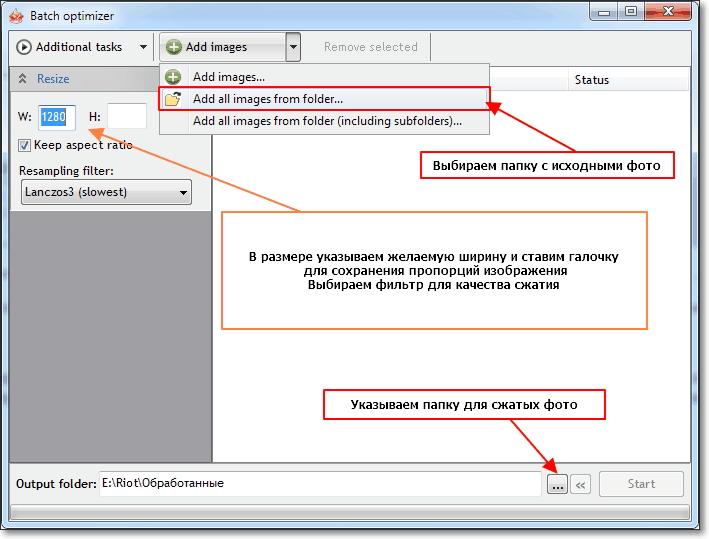
- В меню Additional tasks выбираем Resize (изменение размера). Выставляем желаемую ширину фото, ставим галочку для пропорционального уменьшения размеров изображения.
- Выбираем папку с исходными фото (смотри рисунок)
- Указываем папку для сжатых изображений
- Нажимаем кнопку Start и ждем окончания обработки.
После обработки ваши фото будут сжаты в соответствии с заданными параметрами. Теперь их можно использовать для загрузки в интернет.

Улыбнитесь Один неизвестный фотограф, приглашенный на вечеринку взял несколько своих снимков, чтобы при случае показать их гостям. Хозяйка, посмотрев снимки воскликнула: — Какие изумительные фотографии! У Вас, наверное, очень дорогой фотоаппарат! Фотограф ничего ей не ответил, но откланиваясь в конце вечера сказал: — Спасибо, это был великолепный ужин! У Вас, видимо, очень хорошие кастрюли!
В этой статье я описал только один из множества возможных способов уменьшения размера фотографии. Хотите узнать другие варианты посмотрите статью «Как уменьшить размер фото»
- Делаем скриншот сайта на экране монитора
- Как сохранить информацию с сайта на компьютер
- Как установить офисный пакет на компьютер
ОЧЕНЬ ВАЖНО! Оцени лайком или дизлайком статью!
16 16 891 views
Вам также может быть интересно
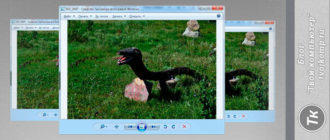
Работа с графикой 2 2 555 views
В интернете очень много статей как уменьшить размер фото. Но большая их часть описывает

Работа с графикой 1 823 views
Вот уж программ для снятия снимков экрана сегодня в интернете тьма тьмущая. Практически
Работа с графикой 2 665 views
Привет друзья! Я думаю всем известна программа под названием фотошоп.
С помощью этого замечательного

Microsoft Excel 2 54 672 views
Построение графика зависимости функции является характерной математической задачей. Все, кто хотя бы на уровне
Комментарии: 16
топас 30.01.2014 в 18:17
Думаю, эту информацию стоило бы прочитать всем. Хорошо и понятно пишете. Учились где-то или просто с опытом пришло?
Источник: tvojkomp.ru